【Swift UI】paddingの使い方まとめ!余白の指定方法

この記事からわかること
- Swift UIのpaddingの使い方
- 上下左右に余白を指定するには?
- 列挙型Edgeに指定できる値
- 余白のサイズを変更する方法
\ アプリをリリースしました /
Swift UIで要素の余白を取る時に使うpaddingモディファイアの使い方をまとめました。
paddingの使い方
paddingモディファイアはTextや ButtonなどのView構造体に指定して余白を取るために使用します。
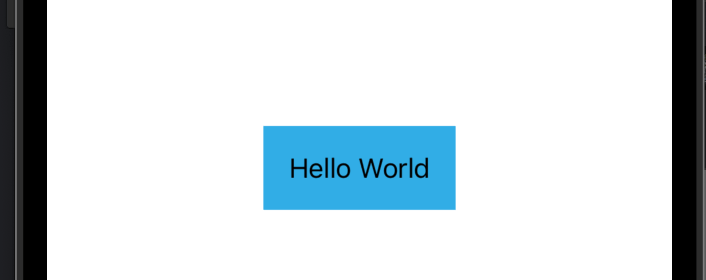
引数に何も指定せずにpadding()と指定した場合は要素の上下左右に適切な余白が自動で取られます。
定義を見てみると以下のようになっています。
これが基本の形ではありますが記述形式は複数あるので注意してください。
余白のサイズを指定する
余白のサイズをカスタマイズしたい時は引数にCGFloat型の値(数値でOK)を渡します。
引数のlengthは省略可能なので以下のように数値を渡すだけでその数値分の余白が全体に取られます。
余白を上下左右別々に指定する
デフォルトでは自動で全方向へ余白を取ってくれますがEdgeInsets構造体を用いると上下左右の余白を別々のサイズで指定することも可能です。
EdgeInsetsの定義
使用例
特定の方向のみに指定する
上下左右全方向ではなく、特定の方向のみに指定する場合は省略可能な引数edgesに列挙型Edgeの値を渡すことで指定できます。
列挙型:Edge
デフォルトではこの値に全方向が指定する.allが渡されていますが、別々に指定する時はその値を記述します。
| 指定値 | 概要 |
|---|---|
| .all | すべての辺 |
| .top | 上側 |
| .leading | 左側 |
| .bottom | 下側 |
| .trailing | 右側 |
| .vertical | 上下 |
| .horizontal | 左右 |
1方向に指定する
複数方向に指定する
複数方向に指定する場合は配列形式で指定します。
指定する順番に注意
paddingに限った話ではないですがモディファイアを追加する際は指定する順番通りに反映されていくので注意が必要です。例えば以下の場合はpadding部分には背景色が適応されません。

まだまだ勉強中ですので間違っている点や至らぬ点がありましたら教えていただけると助かります。
ご覧いただきありがとうございました。
私がSwift UI学習に使用した参考書











